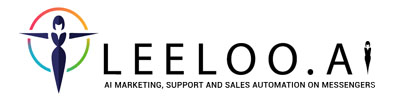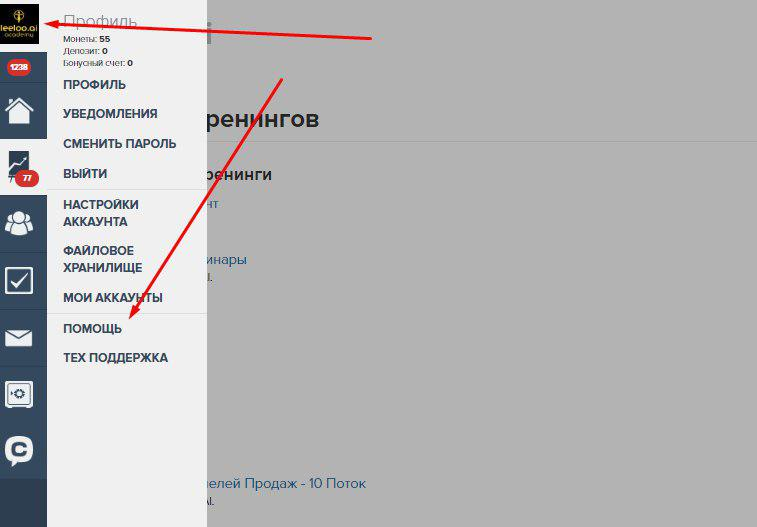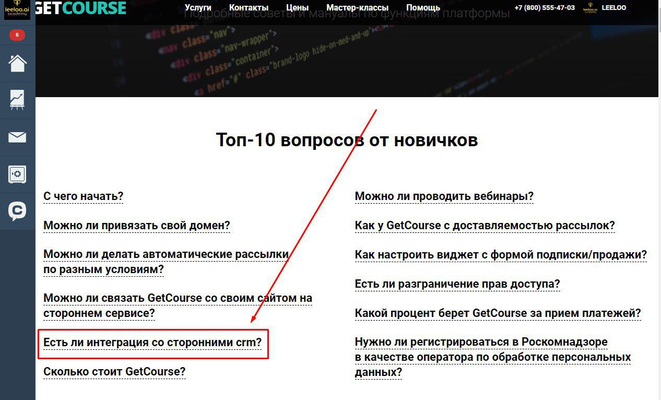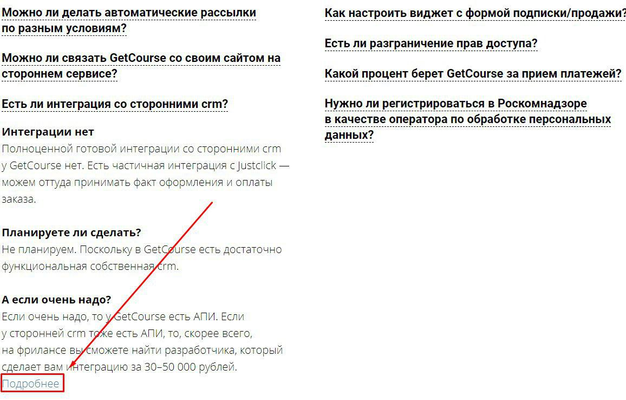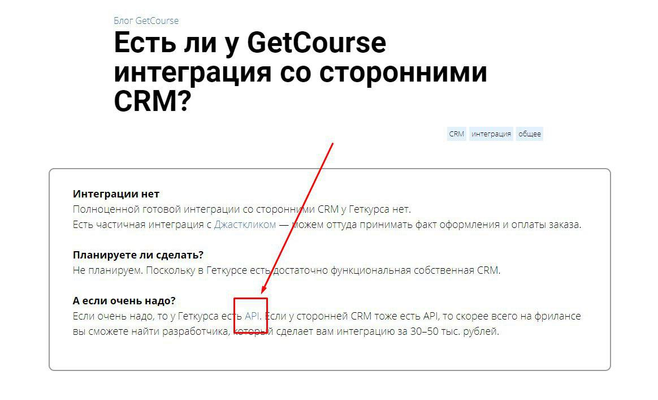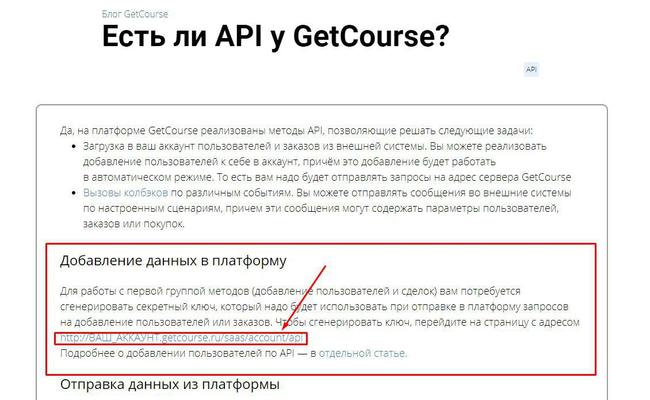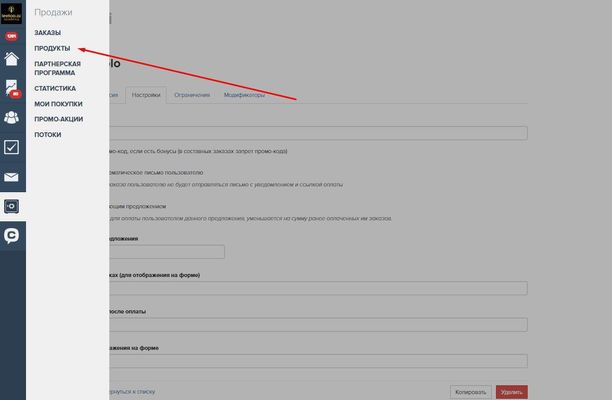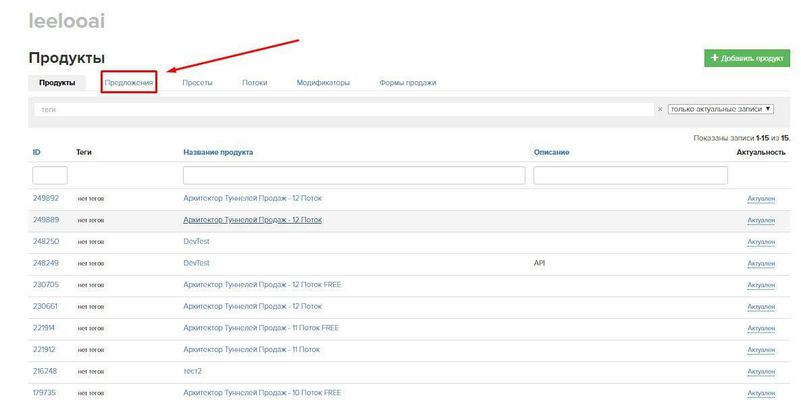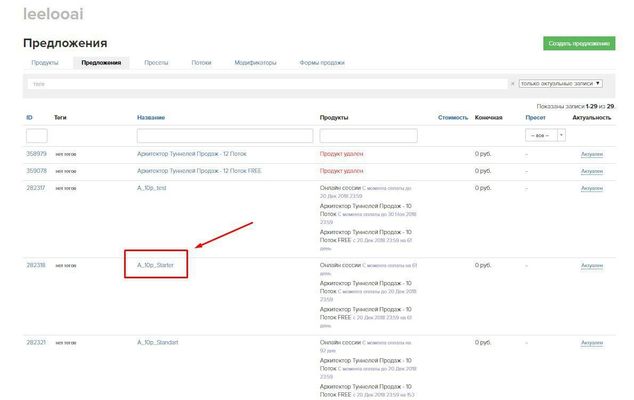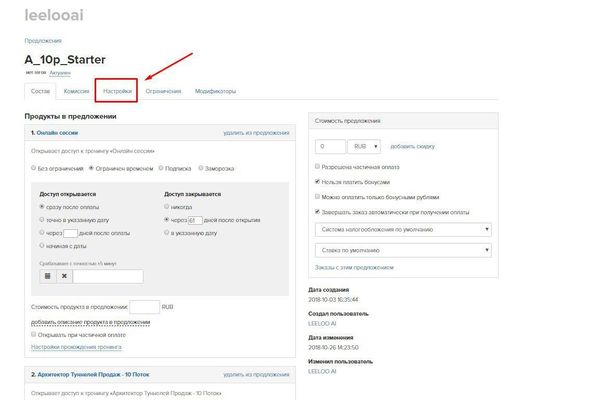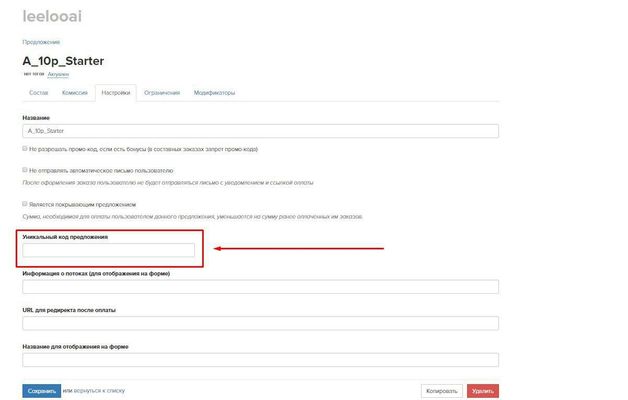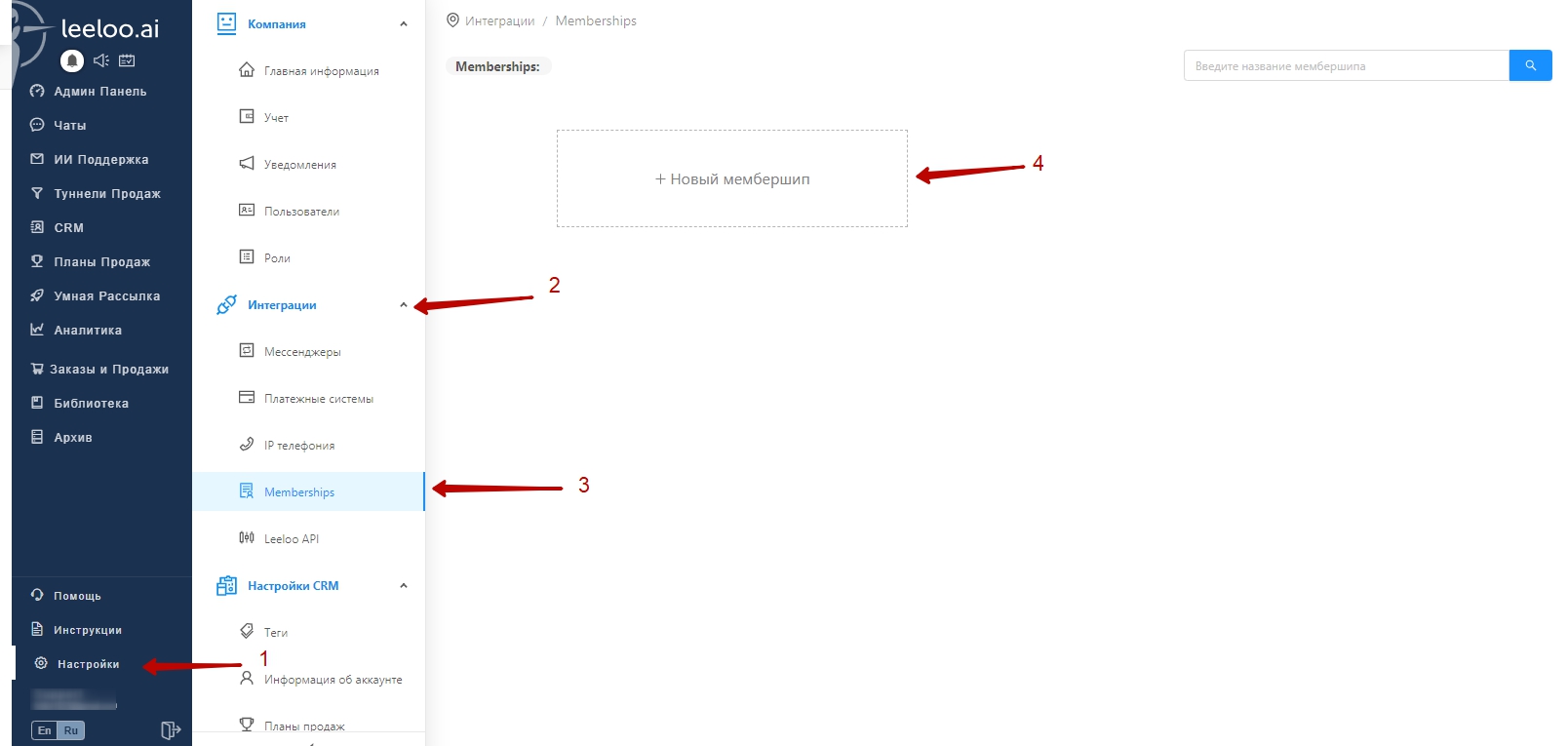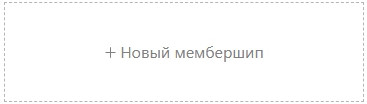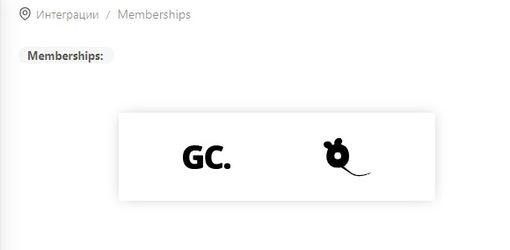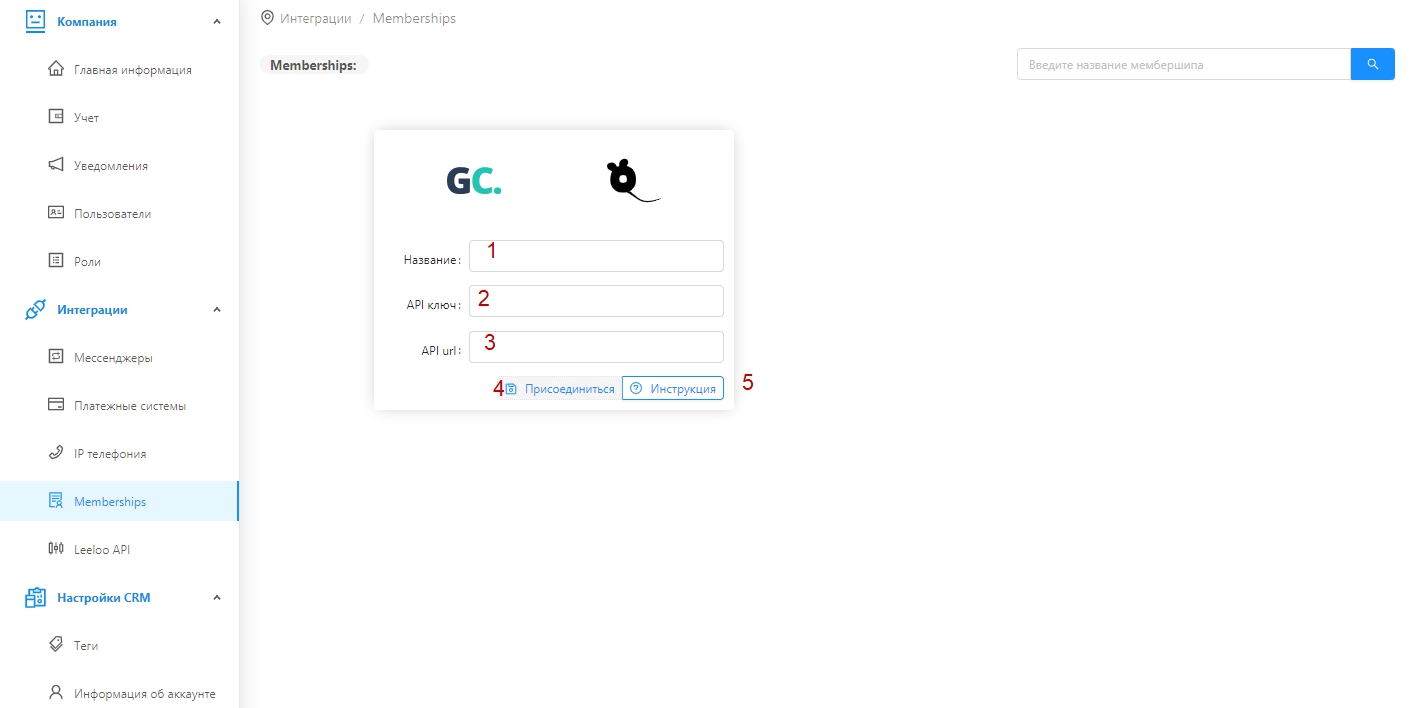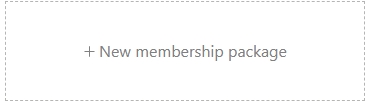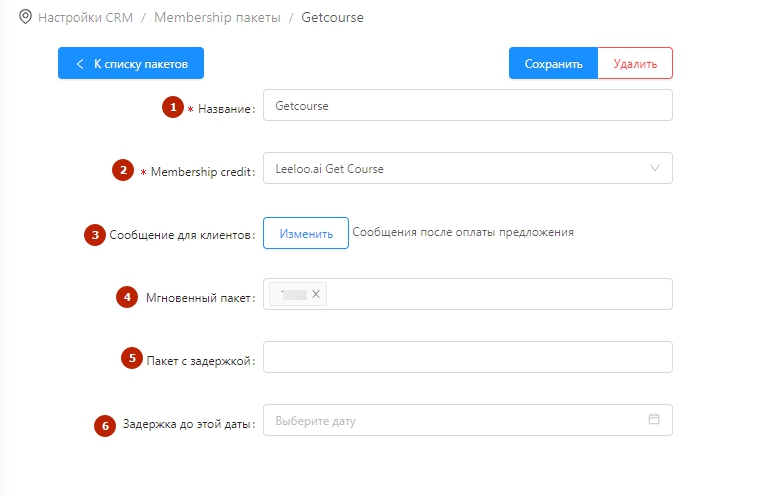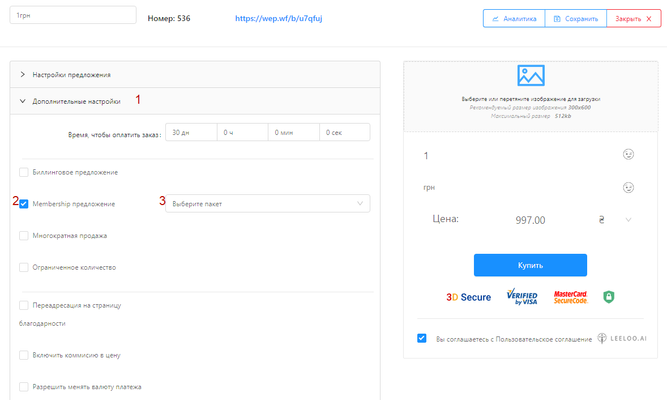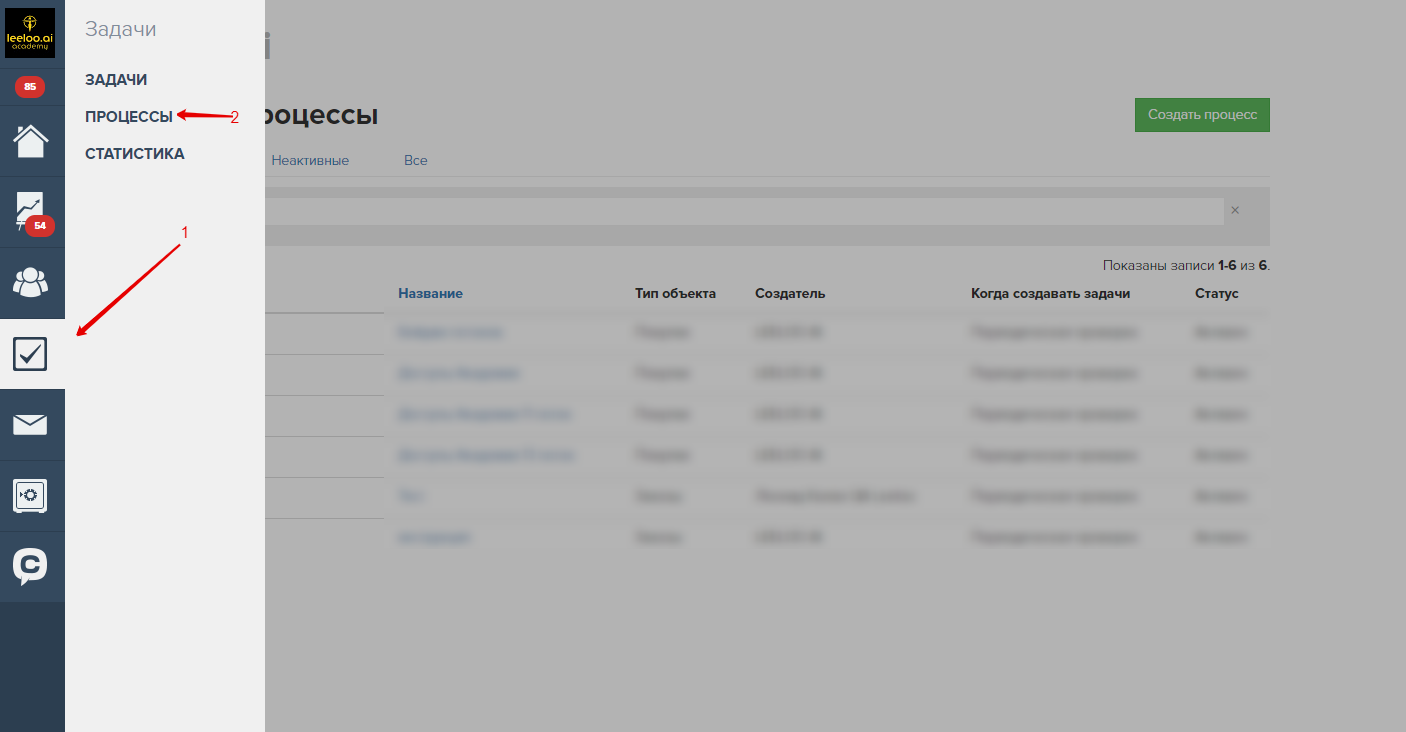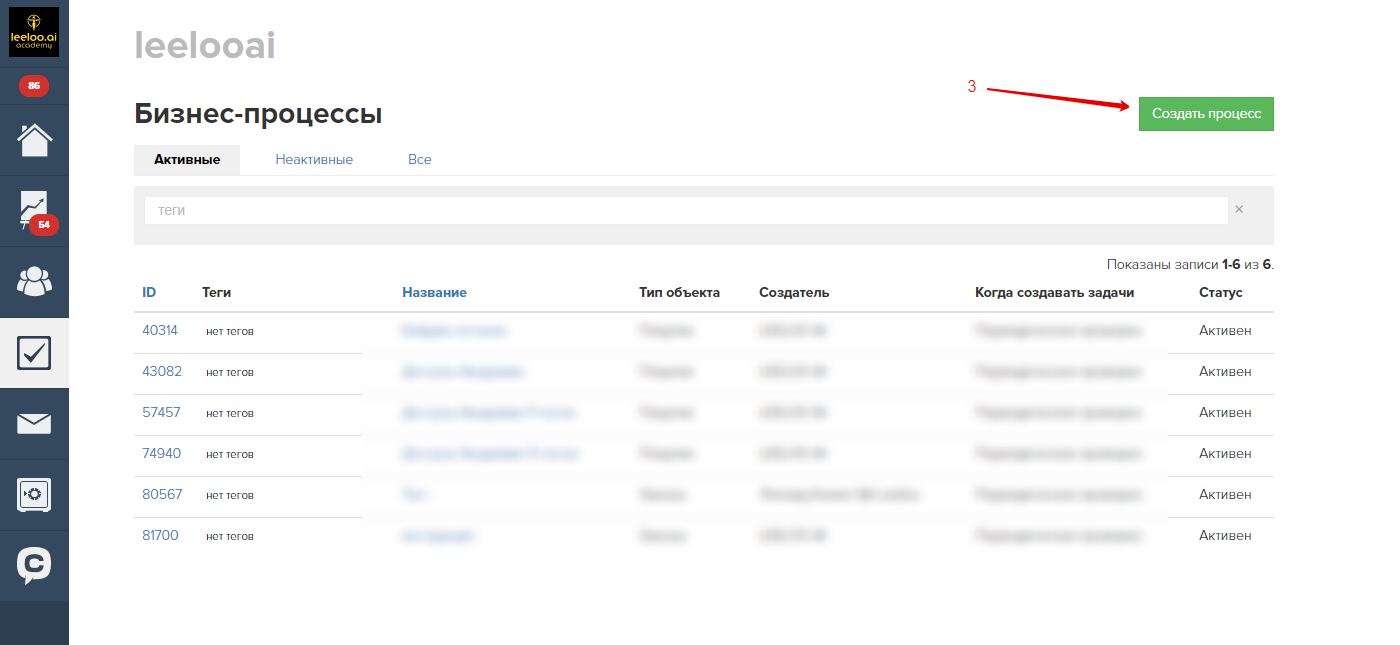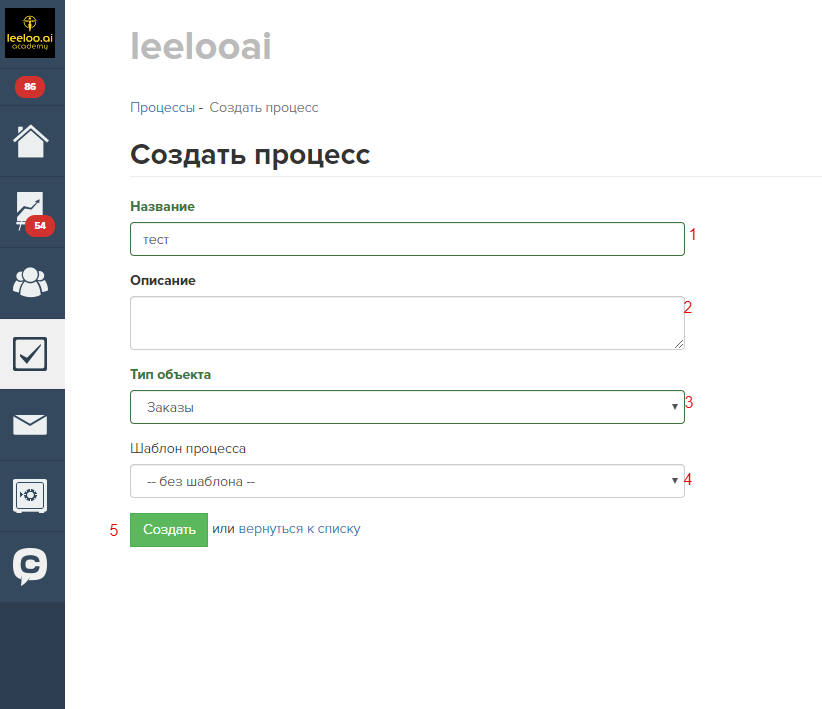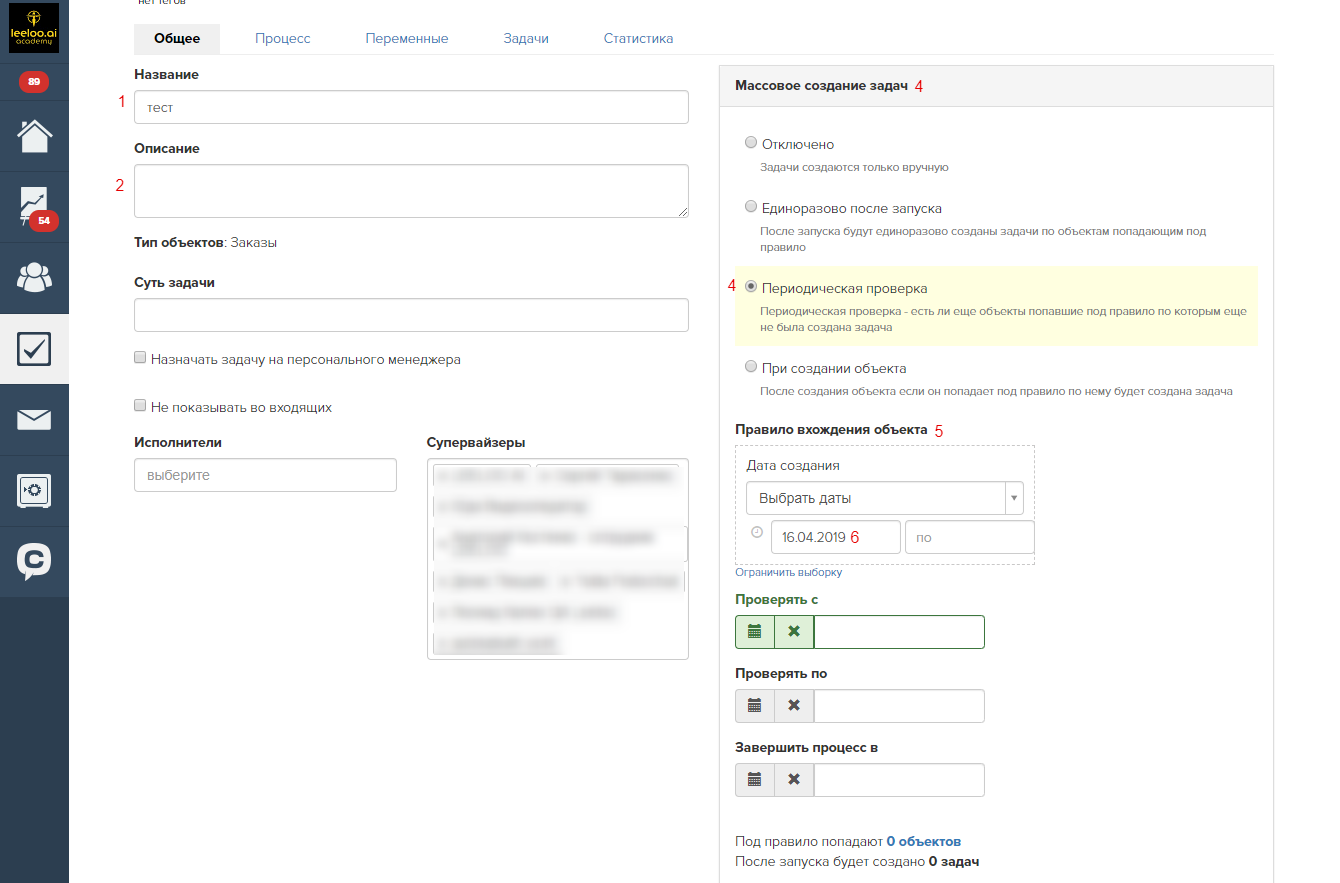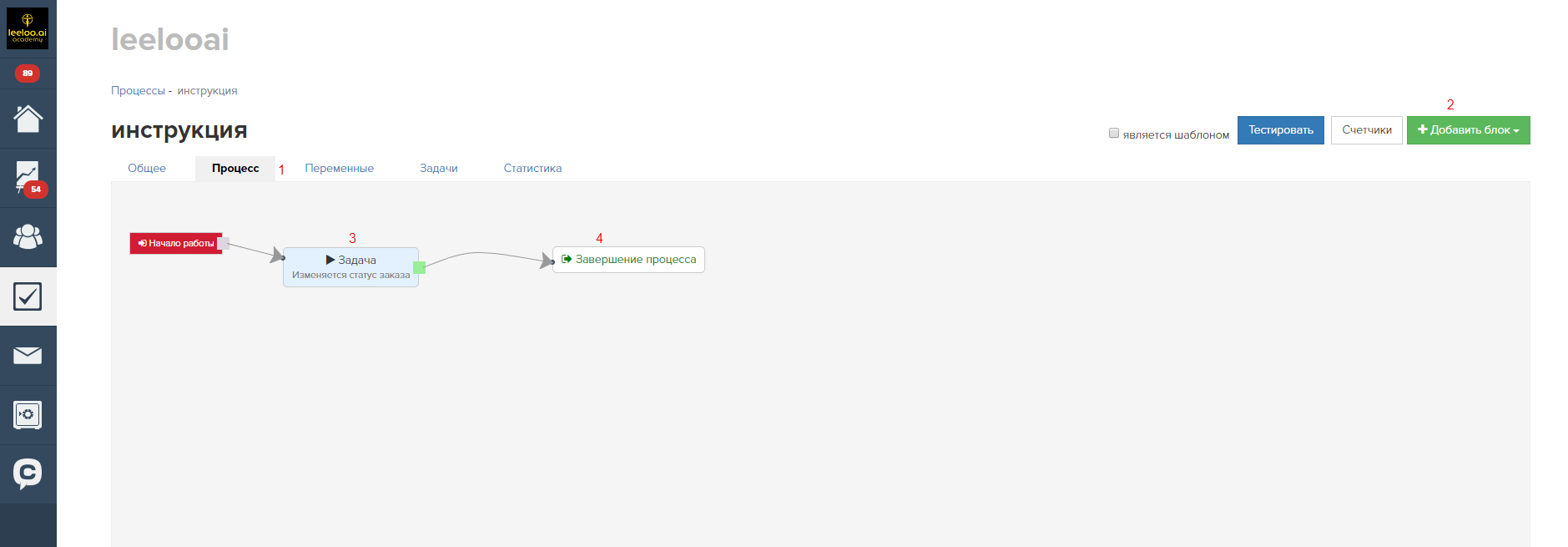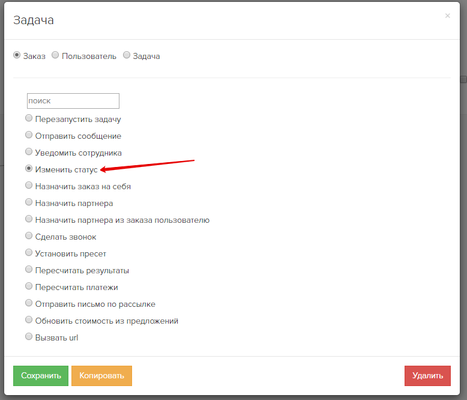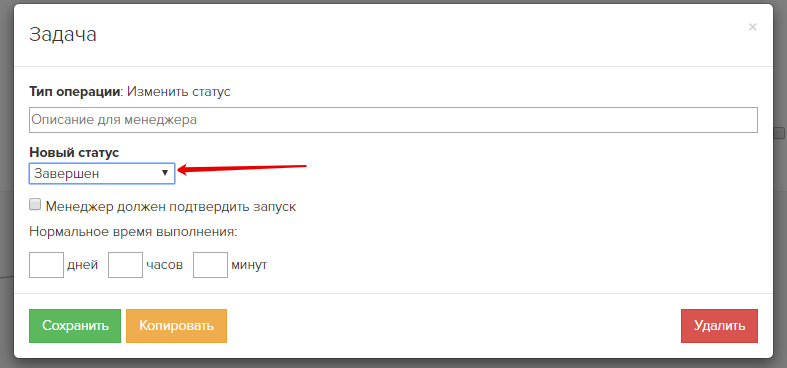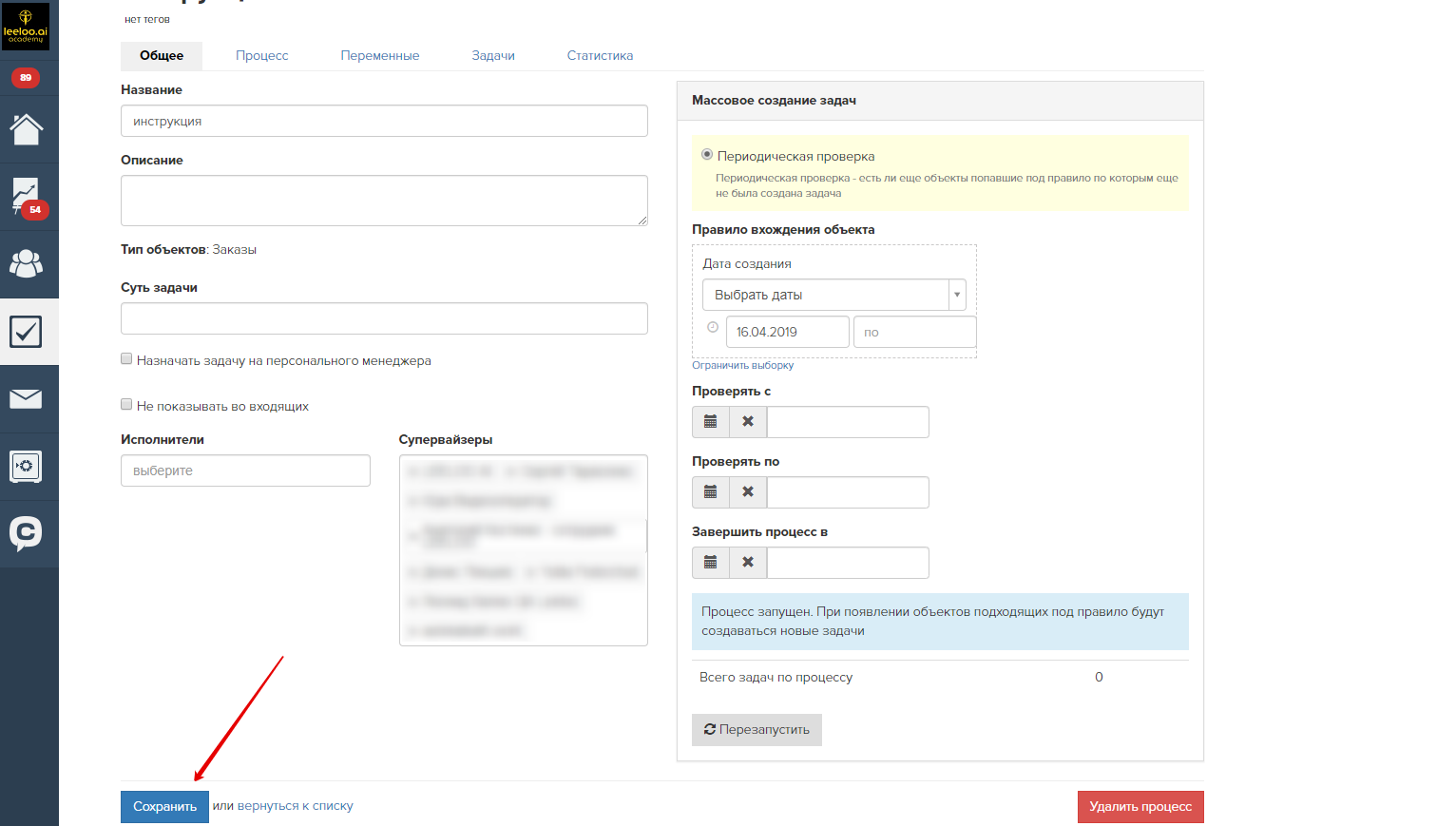Интеграция с платформой Getcourse
Создать интеграцию могут только пользователи, у которых есть свой под домен на платформе Getcourse!
С помощью данной интеграции Вы сможете настроить автоматическую выдачу доступов к своим материалам на платформе Getcourse. Доступ будет автоматически отправлен на почту пользователя после оплаты им оффера (предложения).
Регистрация на платформе Getcourse
Первое что Вам необходимо, это зарегистрироваться на платформе Getcourse и создать ваш курс. Далее, перейдите в раздел “Помощь”:
Выберите пункт “Есть ли интеграция со сторонними CRM”.
В данном пункте кликните по кнопке “Подробнее”
В открывшимся окне кликните по активной ссылке в надписью “API”
Ссылка, которая Вам необходима обведена красным квадратом на скриншоте ниже.
Далее, вам необходимо подставить название Вашего домена, вместо надписи ВАШ_АККАУНТ и перейти по ссылке. Вам будет сгенерирован Ваш уникальный ID параметр и API URL. Эти данные Вам необходимы для подключения новых кредитов Get Course на платформе Leeloo.ai. (Если не получается получить API ключ и API URL по указанной на скриншоте ссылке, введите ссылку таким образом ВАШ_АККАУНТ.getcourse.ru) В интеграцию на платформе Leeloo.ai вам надо размещать API URL формата https://leelooai.getcourse.ru - где вместо leelooai должно быть название вашего под домена.
В настройках интеграции в Leeloo.ai у Вас должен быть API URL указан вот в таком формате: https://leelooai.getcourse.ru обратите на это Ваше внимание!
После того, как у Вас есть Ваш уникальный API ключ и API URL, можете приступать к подключению новый кредитов Get Course на платформе Leeloo.ai.
Важно
При настройке Вашего предложения, на платформе Getcourse, укажите уникальный код предложения, который далее Вы разместите в поле “Мгновенный пакет” при добавлении нового Membership пакета.
Для того, чтобы указать уникальный идентификатор, перейдите в раздел "Продукты".
Далее выбирите раздел "Предложения" и выберите название Вашего предложения.
После этого, перейдите в раздел "Настройки"
И укажите уникальный код предложения. Обратите внимание, этот же код Вам необходимо будет указать на платформе Лилу во время добавления нового Membership пакета.
Интеграция платформы Leeloo.ai c аккаунтом Getcourse
Для того, чтобы настроить интеграцию на платформе Leeloo.ai перейдите в раздел платформы "Настройки" - "Интеграции" - "Membership API".
1 - раздел платформы Настройки
2 - подраздел Интеграции
3 - перейдите в раздел Memberships
4 - кнопка добавления нового membership
После клика на кнопку Вам откроется окно выбора интеграции, есть два варианта Getcourse (GC.) и Membermouse Вам необходимо кликнуть на кнопку GC и Вам откроется окно, как на скриншоте ниже, где Вам необходимо заполнить все поля.
1 - название интеграции
2 - API ключ (скопировать из настроек на платформе Getcourse)
3 - API URL (скопировать из настроек на платформе Getcourse)
4 - кнопка "присоединится"
5 - кнопка "инстуркция" перенаправит Вас на инструкцию по интеграции платформы Getcourse.
Укажите название Вашей интеграции, вставьте ранее созданный API ключ и укажите API URL (пример API url https://leelooai.getcourse.ru). После чего кликаем на кнопку "Присоединиться".
После сохранения данных, переходим в раздел Настройки - Настройки CRM - Membership пакеты. и кликаем на кнопку После клика на данную кнопку Вам откроеться окно как на скриншоте ниже, которое Вам необходимо заполнить.
1 - название Membership пакета
2 - выбор membership credit
3 - сообщение, которое будет приходить после активации membership
4 - поле, в котором указывается мгновенный пакет, должно совпадать с предложение в Getcourse
5 - пакет с задержкой (оставьте это поел пустым если хотите открывать доступы сразу)
6 - поле в котором Вы можете указать дату, когда будет открыт доступ к указанному курсу. (оставьте это поел пустым если хотите открывать доступы сразу)
После того, как Вы сохраните изменения, в настройках Вашего оффера можно выбирать ранее созданный пакет. Для этого, перейдите в Дополнительные настройки Вашего предложения, поставьте галочку возле пункта "Membership предложение" и из выпадающего списка выберите ранее осзданный пакет.
1 - поле дополнительных настроек оффера
2 - поле проставления membership предложения
3 - поле выбора пакета
Процесс настройки автоматического подтверждения заказа на стороне платформы Getcourse
На платформе Getcourse необходимо перейти во вкладку Задачи - Процессы
1 - вкладка Заказы
2 - подраздел “процессы”
3 - кнопка "создать процесс"
После этого нажмите на кнопку “создать процесс”
Заполните все поля согласно скриншота ниже. Обратите внимание, в пункте “шаблон процесса” нужно указать “Без шаблона”.
1 - название
2 - описание
3 - Тип объекта
4 - шаблон процесса (нужно указывать “без шаблона”)
5 - кнопка “создать”
После создания нового процесса Вам откроется дополнительное меню настроек.
1 - название
2 - описание
3 - поле выбора типа Массового создания задач
4 - пункт, который необходимо указывать для настройки автоматизации
5 - укажите как “правило вхождения объекта” - “дата создания”
6 - укажите дату начала действия данного процесса (дату окончания можете не указывать)
Далее, перейдите во вкладку “процесс”.
1 - подраздел “Процесс”
2 - кнопка добавления нового блока
3 - блок “задача”
4 - блок “завершение процесса”
У Вас в данном разделе по умолчанию будет пусто, Вам необходимо выстроить процесс, как показано на скриншоте выше. Кликните на кнопку “добавить блок” и выберите блок “операция”. В данном блоке укажите Задачу “изменить статус” . В поле “новый статус” нужно указать “Завершен”.
Добавьте еще один блок “завершение процесса”.
1 - блок "Операция", который Вам необходимо было добавить на предидущем шаге
2 - блок "Завершение процесса".
После того как Вы проведете данные действия вернитесь во вкладку “Общее” и кликните на кнопку “сохранить”
Важно
- если при оплате используется адрес электронной почты, который уже зарегистрирован на Getcourse, то на данный адрес электронной почты доступ отправлен не будет, однако в Вашем кабинете Getcourse доступ будет открыт к тем материалам, которые Вы оплачивали.
- частой ошибкой бывает то, что при добавлении API URL в конце добавляется " / " что также приводит к тому, что интеграция не работает. API URL должен быть в формате https://leelooai.getcourse.ru
ОБРАТИТЕ ВНИМАНИЕ
- Добавление пользователей по API доступно только на платных тарифах GetCourse. На ознакомительном тарифе этот функционал закрыт.